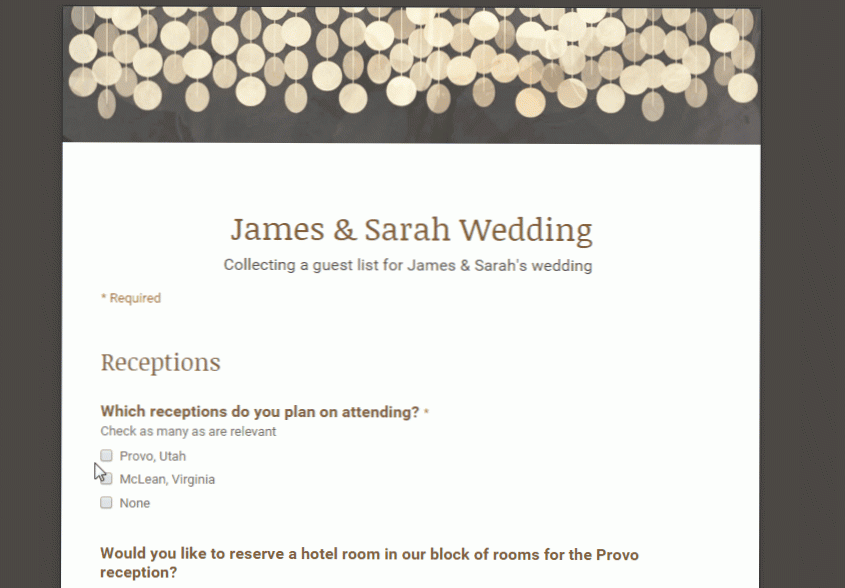
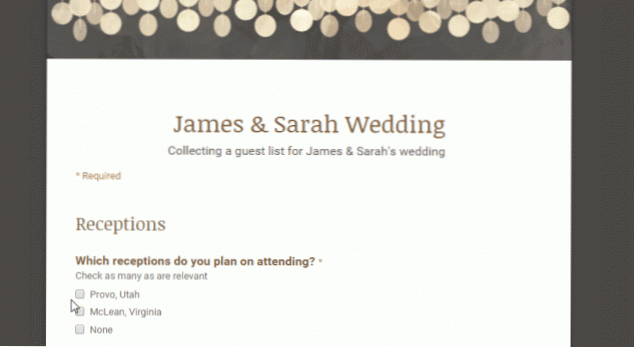
Google Forms es una herramienta útil para recopilar información de un gran grupo de personas. Puede usar los formularios que crea para hacer listas de contactos, enviar encuestas, administrar registros y más. Como todos los Google Docs, varias personas pueden editar su formulario al mismo tiempo antes de enviarlo. Los formularios organizarán las respuestas con gráficos en tiempo real, o puede verlos en Hojas para un análisis más completo.
A través de lo que se llama Validación de datosGoogle Forms le ofrece la opción de verificar que los usuarios respondan sus preguntas de la forma que desee. Por ejemplo, puede asegurarse de que si solicita una dirección de correo electrónico, la respuesta ingresada sea, de hecho, una dirección de correo electrónico. Cuando se usa correctamente, la validación de datos puede ahorrarle considerables dolores de cabeza al evitar errores intencionales y no intencionales. Puede usar la validación de datos en los siguientes tipos de preguntas: texto, texto de párrafo, casilla de verificación y cuadrícula.
Nota: la validación de datos no está disponible en la nueva versión de Formularios.
1. Abra o cree un formulario de Google y escriba sus preguntas. Si necesita ayuda con este paso, consulte mi tutorial aquí.
2. Cada tipo de pregunta tiene un conjunto único de características de validación de datos. Esto es lo que todos tienen en común: siempre se accede a la validación de datos expandiendo elAjustes avanzados al final de la página. Marque la casilla para la validación de datos, configure sus reglas de validación usando los menús desplegables y luego agregue una opcióntexto de error personalizado. El texto de error personalizado es lo que verá el encuestado si responde incorrectamente a su pregunta. Por ejemplo, suponga que tiene una pregunta que requiere que el encuestado responda con un número que va del 1 al 10. Si alguien escribe un no-número o un número fuera de ese rango, puede hacer que aparezca el texto de error personalizado "la respuesta debe ser un número del 1 al 10". 
3.Texto: Puede configurar su validación para que solo acepte un determinado tipo o rango de números. También puede limitar el texto que se escribirá para que contenga o no ciertas palabras o frases, o puede asegurarse de que lo que se ingresa sea una URL o una dirección de correo electrónico. La otra opción es ingresar una expresión regular, que puede leer en mi artículo aquí.
4.Texto de párrafo: Sus opciones aquí son establecer un conteo de caracteres mínimo o máximo o usar una expresión regular. (De nuevo, los detalles sobre eso están aquí.)
5.Casillas de verificación: Seleccione cuántas cajas pueden verificar los usuarios. Puede establecer un número mínimo, máximo o exacto.
4.Cuadrícula: Una cuadrícula es un tipo de pregunta avanzada con filas y columnas. (A continuación se muestra un ejemplo). La única validación de datos aquí es que puede elegir limitar a los usuarios a una respuesta por columna o fila.

